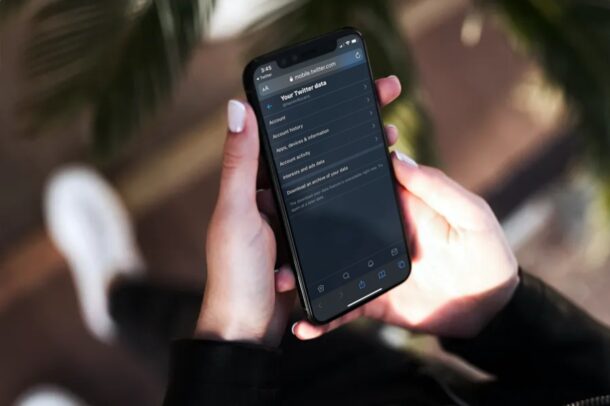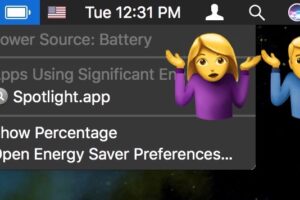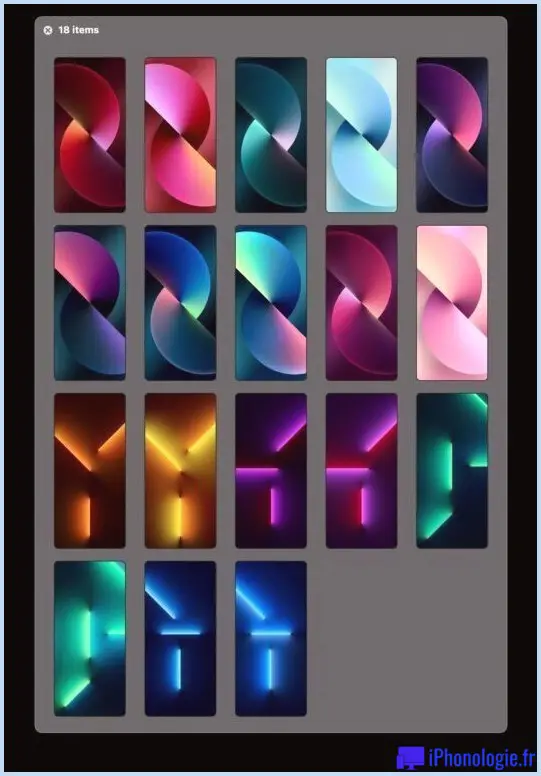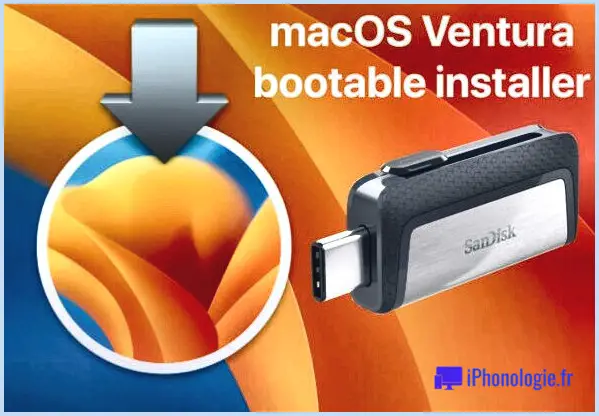Comment convertir un fichier de chiffres en Excel sur iPad ou iPhone
![]()
Vous avez besoin de convertir un fichier Numbers en un fichier Excel depuis votre iPad ou iPhone ? Il s'agit d'une tâche courante dans de nombreux environnements de travail et d'enseignement où Excel est couramment utilisé. Heureusement, ce processus est facile à réaliser grâce aux fonctionnalités d'exportation de l'application Numbers.
Cet article vous montrera comment convertir un document Numbers en un fichier Excel en utilisant un iPad ou un iPhone, le résultat final sera un fichier Excel au format XLS / XLSX.
Notez que ce programme est spécialement conçu pour l'iPhone et l'iPad, mais si vous êtes sur un ordinateur de bureau ou portable, vous pouvez également apprendre à convertir un fichier Numbers en feuille de calcul Excel sur Mac.
Comment convertir un fichier de chiffres en fichier Excel sur iPhone et iPad
- Ouvrez l'application Numbers sur l'iPad ou l'iPhone, puis le fichier Numbers ou le document tableur que vous souhaitez convertir
- Tapez sur le bouton (...) trois points dans le coin supérieur droit de l'écran
- Sélectionnez "Exporter" dans le menu
- Choisissez d'exporter le fichier sous "Excel" parmi les options d'exportation
- Sélectionnez la méthode que vous souhaitez utiliser pour enregistrer ou partager le fichier Excel converti : enregistrer dans l'application Files, iCloud Drive, envoyer avec AirDrop, envoyer avec Email, partager avec Messages, etc
- Répétez ce processus avec d'autres fichiers Numbers pour les convertir en fichiers Excel si nécessaire
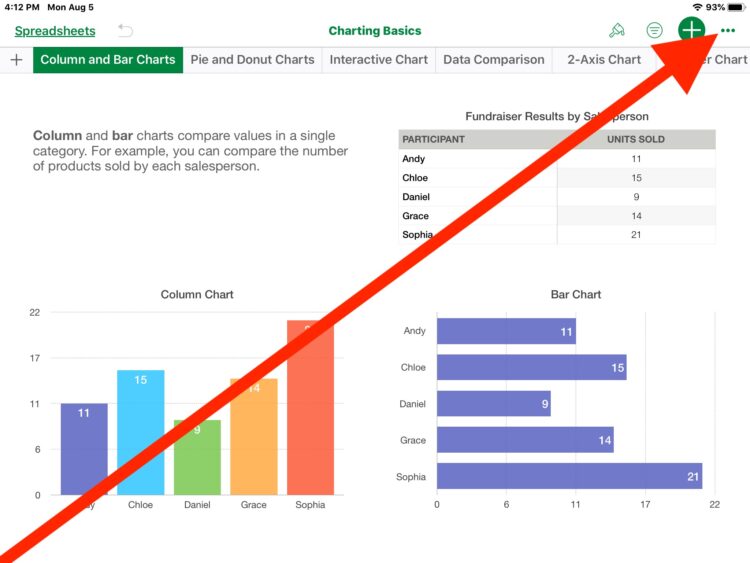
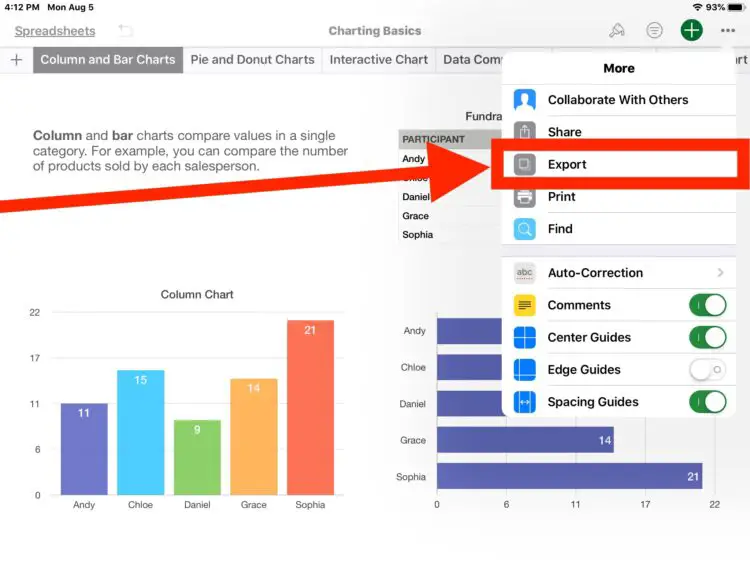
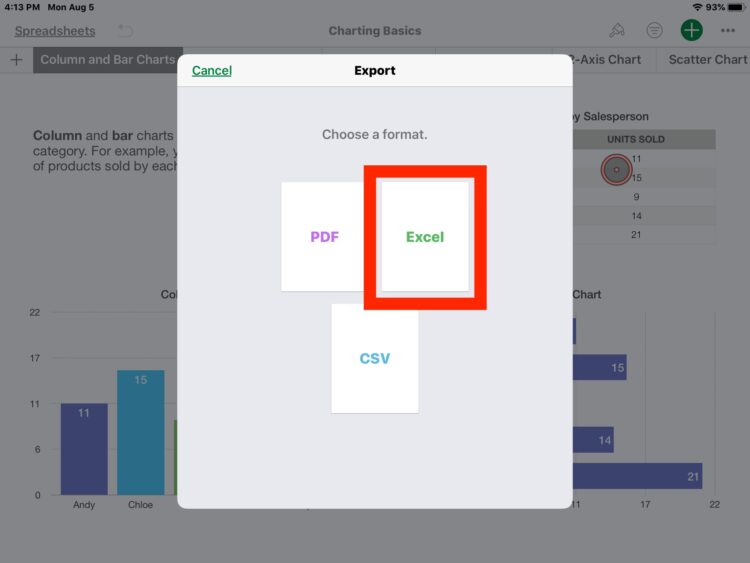
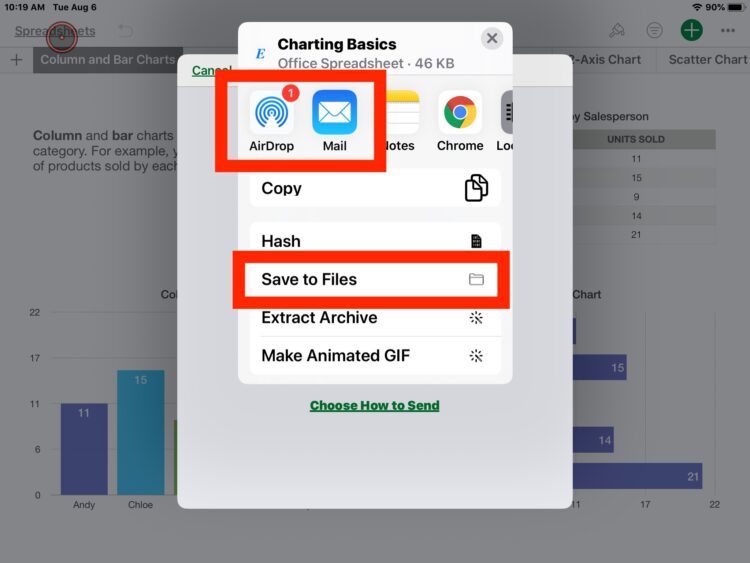
Le fichier Excel exporté qui en résulte peut être ouvert par n'importe quelle application qui ouvre des documents Excel, qu'il s'agisse de Microsoft Excel, Google Docs, LibreOffice, StarOffice ou Numbers sur iPad, iPhone ou Mac.
Notez que si vous partagez le fichier directement depuis l'application Numbers, par exemple en l'exportant sous forme de document Excel et en l'envoyant par courrier électronique à quelqu'un, le fichier original restera dans l'application Numbers au format de fichier Numbers. Si vous souhaitez avoir un accès physique à un fichier Excel sur iPad ou iPhone, vous devez l'enregistrer localement dans l'application Fichiers ou sur le disque dur iCloud.
Comme mentionné précédemment, si vous êtes sur un Macintosh, vous pouvez également convertir les fichiers Numbers en feuilles de calcul Excel sous Mac OS en utilisant un processus d'exportation similaire. Vous pouvez même utiliser iCloud.com pour convertir ces documents, mais ce sujet est abordé dans un autre article.
Avez-vous des recommandations ou des conseils pour convertir des documents Numbers en documents Excel ? Peut-être avez-vous une autre approche ou utilisez-vous une autre application qui fonctionne très bien pour ce processus sur iPad et iPhone ? Partagez-les avec nous dans les commentaires ci-dessous !